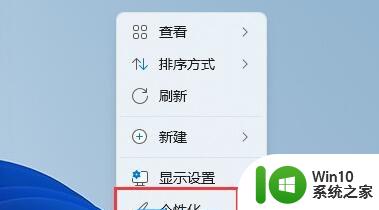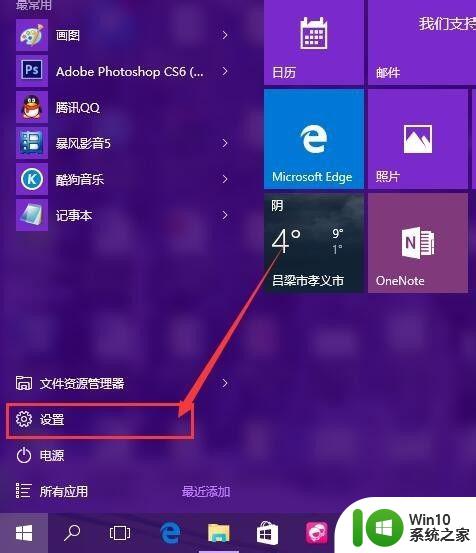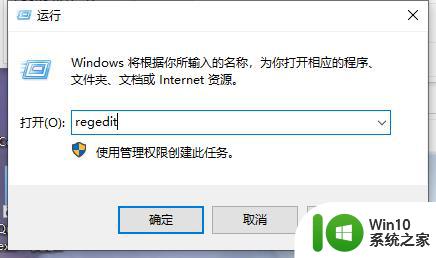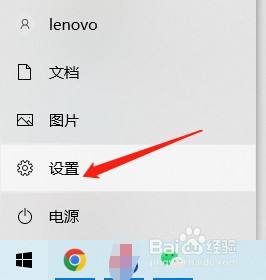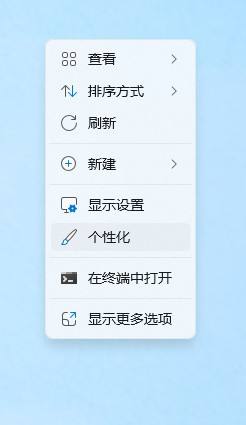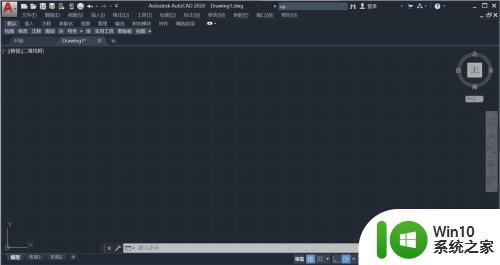文档底部颜色怎么设置 word中底纹颜色怎么改
更新时间:2023-10-17 17:03:02作者:yang
文档底部颜色怎么设置,在使用Word进行文档编辑时,我们常常需要调整底纹的颜色,底纹颜色的设置在Word中十分简便,只需按照以下步骤操作即可。打开Word文档并选择需要改变底纹颜色的段落或整篇文章。接下来在工具栏中找到设计选项卡,点击打开。在设计选项卡的页面背景组中,我们可以看到底纹颜色选项。点击该选项后,会弹出一个颜色选择框,我们可以选择自己喜欢的底纹颜色。点击所选颜色,确认设置即可完成底纹颜色的改变。通过这些简单的步骤,我们可以轻松调整Word文档的底纹颜色,使其更加丰富多彩。
步骤如下:
1.在电脑上打开需要设置底纹的word文档。
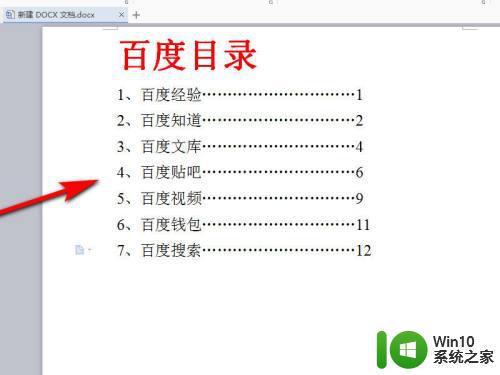
2.将要添加底纹的文本选中。
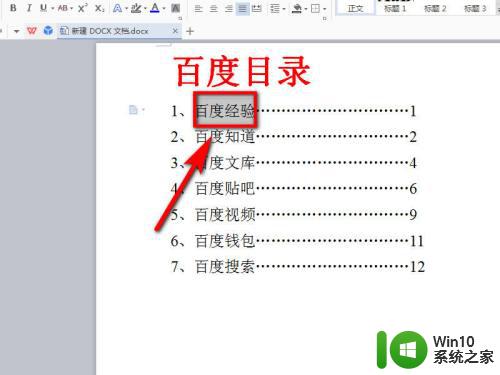
3.点击菜单栏上方的【页面布局】选项。
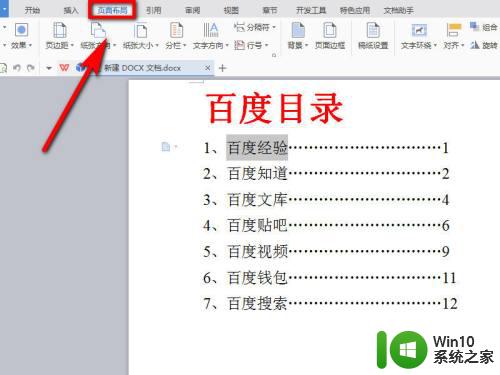
4.继续点击页面布局选项卡下方的【页面边框】选项。
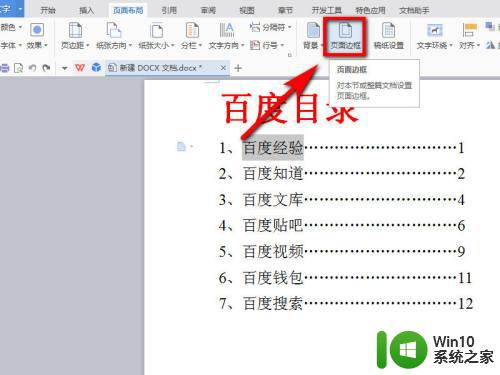
5.在弹出的边框和底纹设置页面,单击【底纹】选项。
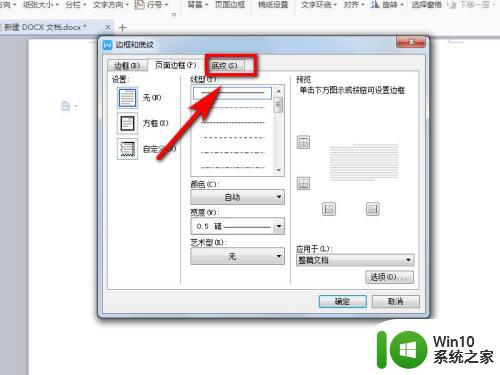
6.选择要设置的底纹样式,填充喜欢的颜色。
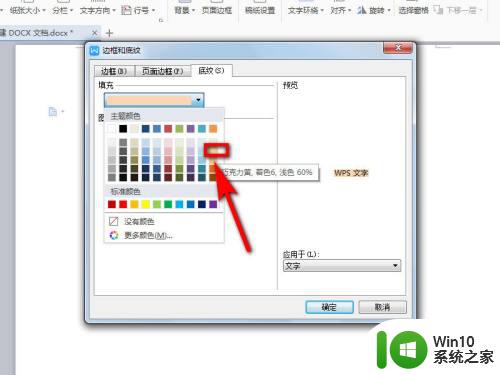
7.回到word主界面,就可以看到刚才选中的文字已经成功添加好底纹了。
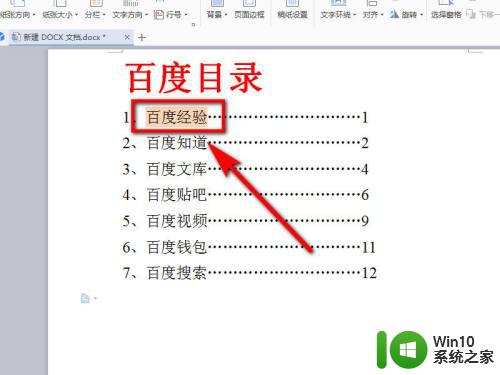
以上就是文档底部颜色设置的全部内容,如果遇到这种情况,你可以按照以上操作解决,非常简单快速,一步到位。